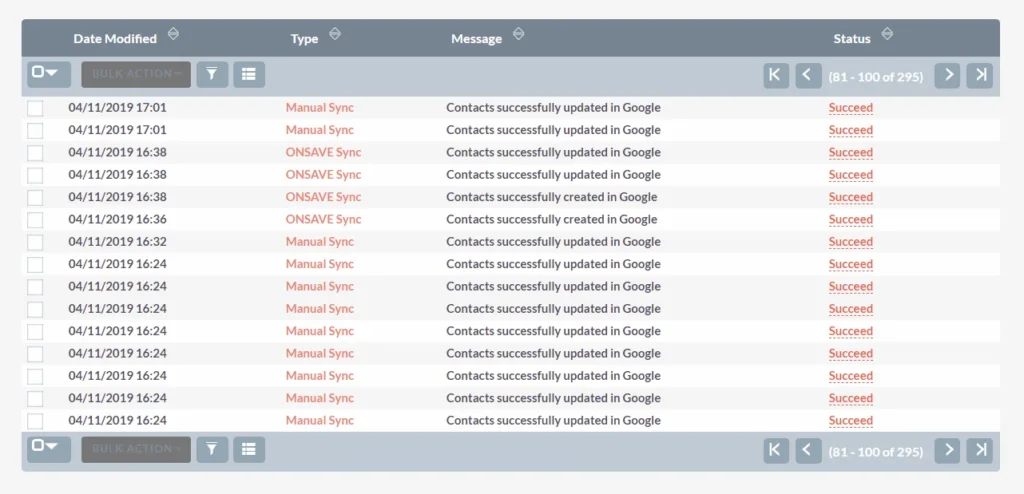La integración de contactos de Google de SuiteCRM le ayuda a mantener su Contactos de SuiteCRM y Contactos de Google actualizados. La sincronización se realiza de forma bidireccional para mantener ambas aplicaciones actualizadas con todas las nuevas entradas. La sincronización se puede activar al guardar, sincronizar manualmente con un clic o programar en cron.
Instalación #
- Para una instalación segura, realice una copia de seguridad de su SuiteCRM.
- Inicie sesión en su cargador de módulos de administración de SuiteCRM.
- Cargue el archivo zip descargado y haga clic en CARGAR.
- Ahora descomprima el install.zip de su carpeta raíz de SuiteCRM.
Configura tu cron #
- Agregue la siguiente entrada en la pestaña cron.
- En función de la entrada de la pestaña cron, se realiza la sincronización programada.
Configuración de Contactos de Google #
La conexión entre SuiteCRM y su cuenta de Google se realiza de forma segura con la API de Google. Puede conectarse con cualquiera de sus cuentas de Google y es una configuración simple de una sola vez.
Puede editar y guardar de nuevo para volver a configurar con cualquier otro Buscar en Google Cuenta.
- Haga clic en Todos -> SuiteCRM Google Contact -> Configuración de la aplicación
- Agregue su ID de cliente, secreto de cliente y clave de desarrollador (clave API)
- Para saber cómo obtener su ID y secreto de Google, consulte nuestra Configuración de la API de Google o haga clic en la siguiente opción Pasos de configuración de contactos de Google.
- Una vez hecho esto, haga clic en Salvar.
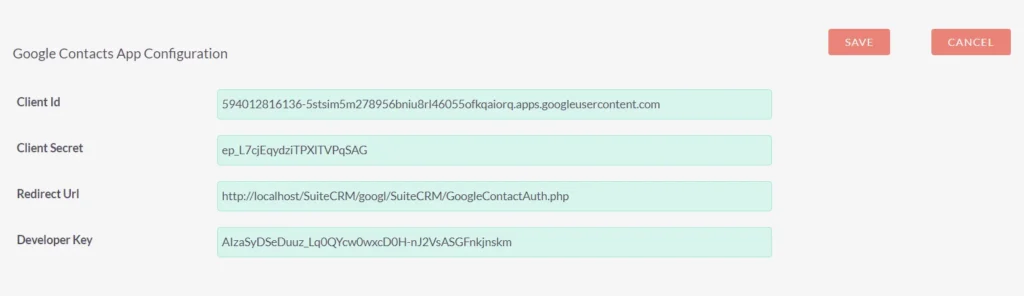
Autorización #
Una vez que haya proporcionado los detalles de la conexión, debe autorizarse. Haga clic en Sincronización de Google(en el panel de menú del lado izquierdo) –> Haga clic aquí para autorizar.
Esto establecerá la conexión entre las dos aplicaciones. Esto debe hacerse siempre que se haya actualizado una cuenta de Google.
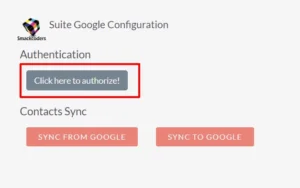
Configuración de sincronización #
La integración de contactos de Google de SuiteCRM permite sincronizar instantáneamente cuando se crea un nuevo registro o manualmente de forma masiva con un solo clic o frecuentemente en un momento definido con cron. La configuración proporciona una flexibilidad total para elegir el modo de sincronización.
Para configurar, vaya a Configuración de sincronización en el panel izquierdo.
- Sincronizar al guardar – Para sincronizar los datos inmediatamente cuando se introducen en cualquiera de las aplicaciones, marque y haga Sincronización OnSave Sí.
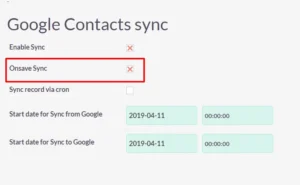
- Sincronización manual masiva – Para sincronizar datos manualmente o mover sus datos existentes, verifique Habilitar sincronización y que sea Sí. Y para activar la sincronización, haga clic en Sincronización de Google(en el panel de menú del lado izquierdo) –> Sincronizar desde el contacto de Google o Sincronizar con el contacto. También puede especificar la fecha a partir de la cual desea sincronizar los contactos, funciona con referencia a la hora de creación de los contactos.
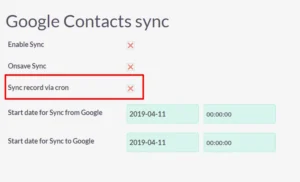
- Contactos de Google a Contactos de SuiteCRM y luego a Contacto de SuiteCRM como Contactos de Google.
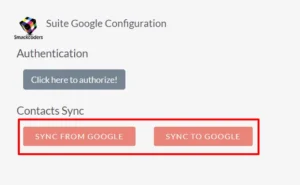
- Sincronización programada – Para automatizar la sincronización en un intervalo de tiempo regular, verifique Sincronizar registro a través de cron. Una vez que hayas hecho esto sí, asegúrate de tener una entrada en tu archivo cron.
- Agregue la siguiente entrada en la pestaña cron.
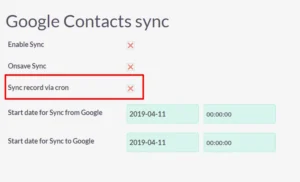
Trozas #
La integración de contactos de Google de SuiteCRM proporciona registros detallados sobre el éxito y el fracaso de la sincronización. Esto le ayudará a realizar un seguimiento de los datos actualizados.